5 ствари које можете да урадите из Филе Екплорер менија Филе
Већина корисника Виндовс 10 прегледа датотеке и фасцикле на својим рачунарима и уређајима, користећи апликацију Филе Екплорер(File Explorer) коју је креирао Мицрософт(Microsoft) за ту сврху. Апликација је уграђена у оперативни систем и налази се једним кликом, на траци задатака. Међутим, многи корисници не знају све његове карактеристике и могућности, па га никада не користе продуктивније колико би могли. У овом водичу вас учимо како да користите мени Датотека из Филе (File)Екплорер(File Explorer) - а, да брзо извршите радње као што је качење честих фасцикли у Филе Екплорер(File Explorer) , отварање ПоверСхелл(PowerShell) -а у одређеној фасцикли и тако даље. хајде(Let) да почнемо:
Како приступити менију Датотека у (File)оперативном систему Виндовс 10(Windows 10)
Мени Датотека(File) се налази у апликацији Филе Екплорер(File Explorer) у оперативном систему Виндовс 10(Windows 10) . Да бисте му приступили, покрените Филе Екплорер(start File Explorer) , а затим кликните или додирните дугме Датотека(File) у горњем левом углу. Алтернативно, притисните тастере ALT+F на тастатури када је апликација Филе Екплорер(File Explorer) отворена.
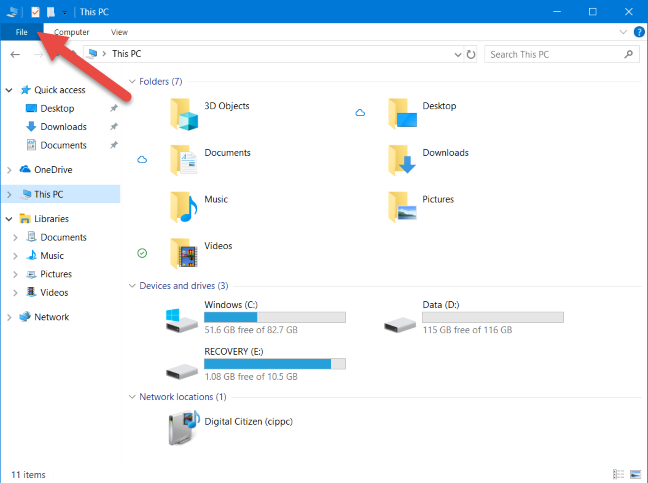
1. Прегледајте и закачите честе фасцикле у Филе Екплорер(File Explorer)
Када отворите мени Датотека у Филе (File)Екплорер(File Explorer) - у, видећете неколико опција на левој страни и листу честих места са десне стране. Места су она која често посећујете на свом Виндовс 10 рачунару или уређају. Када кликнете на њихова имена, отварају се у Филе Екплорер(File Explorer) -у . Међутим, ако кликнете на чиоду(pin) поред њиховог имена, те фасцикле се чувају на овој листи, чак и када их више не посећујете често.
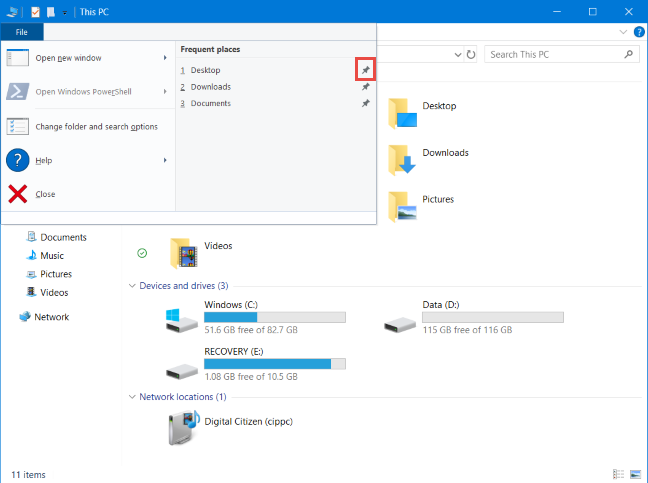
Такође, фасцикле које закачите се приказују сваки пут када кликнете десним тастером миша (или додирнете и задржите) пречицу Филе Екплорер са траке задатака у (File Explorer)оперативном систему Виндовс 10(Windows 10) , тако да можете лако да им приступите.

2. Отворите нови прозор Филе Екплорер(File Explorer) у новом процесу
Након што отворите мени Датотека(File) , кликните на стрелицу поред „ Отвори нови прозор(Open new window) “ и у подменију који се отвори идите на „ Отвори нови прозор у новом процесу“.(Open new window in new process.")

Ова радња креира потпуно нови процес екплорер.еке(explorer.exe) и отвара нови прозор Филе Екплорер . (File Explorer)Требало би да користите ову опцију ако желите да покренете два или више екплорер.еке(explorer.exe) процеса и не желите да ризикујете да један од њих уништи све остале. Ако се један процес екплорер.еке(explorer.exe) сруши, остали су безбедни и настављају да раде како се очекује.
3. Отворите ПоверСхелл(Open PowerShell) у тренутној фасцикли
Када се крећете до одређених фасцикли у Филе Екплорер(File Explorer) -у , можете да користите мени Датотека(File) да отворите Виндовс ПоверСхелл(Windows PowerShell) прозор командне линије, директно у ту фасциклу(folder) , и као обичан корисник или као администратор. Да бисте то урадили, идите до фасцикле коју желите, отворите мени Датотека(File) , кликните или додирните стрелицу поред „Виндовс ПоверСхелл“("Windows PowerShell") , а затим изаберите опцију коју желите:
- Отвори Виндовс ПоверСхелл(Open Windows PowerShell) - отвара апликацију, у тренутној фасцикли, са стандардним дозволама
- Отвори Виндовс ПоверСхелл као администратор(Open Windows PowerShell as administrator) - отвара Поверсхелл(opens Powershell) , у тренутној фасцикли, са администраторским дозволама.

4. Приступите опцијама фасцикле(Access Folder Options) да бисте променили начин на који Филе Екплорер(Explorer) функционише
Следећа пречица у менију Датотека(File) отвара Опције фасцикле(Folder Options) , одакле можете детаљно да конфигуришете како Филе Екплорер(File Explorer) ради у оперативном систему Виндовс 10.

Да бисте сазнали више о конфигурисању Филе Екплорер(File Explorer) -а , прочитајте: 15 начина да побољшате Филе Екплорер или Виндовс Екплорер у Виндовс-у (све верзије)(15 ways to improve File Explorer or Windows Explorer in Windows (all versions)) .
5. Приступите(Access Help) документацији помоћи и погледајте тачну верзију оперативног система Виндовс 10(Windows 10) коју користите
Када кликнете на стрелицу поред Помоћ(Help) , у менију Датотека(File) , добијате приступ двема опцијама:
- Помоћ(Help) – отвара Бинг претрагу(Bing search) у вашем подразумеваном веб прегледачу, за добијање помоћи за Филе Екплорер(File Explorer) , у оперативном систему Виндовс 10.
- О Виндовс(About Windows) -у – приказује прозор са истим именом, где видите тачну верзију оперативног система Виндовс 10(Windows 10 version) коју користите, верзију ОС-а и тако даље.

Која опција вам се највише свиђа у менију Датотека ?(File)
Сада знате како да користите мени Датотека из Филе (File)Екплорер(File Explorer) - а у оперативном систему Виндовс 10(Windows 10) . Испробајте све опције које смо представили и реците нам коју сматрате најкориснијом. Да ли вам се свиђа опција да отворите Филе Екплорер(File Explorer) у новом процесу? Да ли више волите да га користите за отварање ПоверСхелл-(PowerShell) а у одређеној фасцикли? Коментирајте(Comment) испод и обавестите нас.
Related posts
Како користити погледе Филе Екплорер-а у оперативном систему Виндовс 10 као професионалац
Како да промените шаблон приказа фасцикле у Виндовс 10 Филе Екплорер-у
Како покренути команде из Филе Екплорера у оперативном систему Виндовс 10 -
Како се повезати са ФТП сервером у оперативном систему Виндовс 10, из Филе Екплорер-а -
Како учинити да Виндовс 10 Филе Екплорер приказује сличице за све медијске датотеке
Како одабрати више датотека у Виндовс-у
9 начина да покренете Интернет Екплорер у свим верзијама Виндовс-а
Шта је другачије у вези са Филе Екплорер-ом у оперативном систему Виндовс 10 вс. Виндовс 8.1
Како променити асоцијације датотека у Виндовс 7 и Виндовс 8.1
Како отворити датотеке, фасцикле и апликације у Виндовс 10 као Про
5 начина за опоравак избрисаних датотека из корпе за отпатке у оперативном систему Виндовс 10
5 начина за брисање датотека (привремено или трајно) у оперативном систему Виндовс 10
4 начина да закачите ставке за брзи приступ у Филе Екплорер-у
9 начина за управљање датотекама помоћу Филе Екплорер-а, са картице Почетна
15 начина да побољшате Филе Екплорер или Виндовс Екплорер у Виндовс-у (све верзије)
Како променити икону фасцикле у оперативном систему Виндовс 10 у 3 једноставна корака
5 начина за отпремање датотека на Гоогле диск -
Како преименовати све датотеке у фасцикли у оперативном систему Виндовс 10
Корпа за отпатке у Виндовс 10 и Виндовс 11 -
Десктоп.ини - Шта је ово датотека? Зашто их има два на мојој радној површини?
